طرق سهلة للحصول على نغمة رنين مخصصة لجهاز iPhone الخاص بك
سواء كنت جديدًا على iPhone أم لا ، يجب أن تكون متشوقًا لمعرفة ما إذا كان من الممكن أن يكون لديك نغمة رنين مخصصة. بصرف النظر عن نغمات الرنين الافتراضية والمتاحة على جهازك ، فمن حسن الحظ أن تعرف أن هناك المزيد من الطرق إذا كنت ترغب في متابعة الصوت الذي تفضله.
لهذه العملية ، يمكنك إما شراء نسخة أو استخدام تلك التي قمت بتنزيلها على جهازك أو مكتبتك من قبل. ما عليك سوى اتباع الدليل أدناه حول كيفية الحصول على دليل خاص بك نغمة iPhone مخصصة.
دليل المحتويات الجزء 1. كيفية إضافة نغمات مخصصة على iPhone عبر iTunes؟الجزء 2. كيفية إضافة نغمات مخصصة على iPhone عبر GarageBand؟الجزء 3. كيفية الحصول على نغمات متعددة من Apple Music بلا حدود؟الجزء 4. الكلمات الأخيرة
الجزء 1. كيفية إضافة نغمات مخصصة على iPhone عبر iTunes؟
أسرع طريقة للمستخدم للحصول على نغمة رنين مخصصة لـ iPhone هي الحصول على عملية شراء مباشرة من متجر iTunes. كما ذكرنا ، يجب أن يكون هذا شراء نغمة رنين ، لذلك عليك دفع تكلفة معينة للحصول على النسخة. الأشياء التي يجب عليك إعدادها مسبقًا هي تطبيق iTunes و iTunes Store ، حيث يتعين عليك التأكد من أن الإصدارات المثبتة هي أحدث النسخ.
- ابدأ بالحصول على أحدث إصدار من تطبيق iTunes وتثبيته على جهازك.
- التالي هو العثور على نغمة الرنين المخصصة المحتملة الخاصة بك. تأكد من أن هذه المدة لا تزيد عن 40 ثانية ، حيث لن يواصل iTunes نسخ المقطع إذا كان أطول من ذلك. يمكنك قص أو قص أفضل جزء من الموسيقى إذا اخترت ملفًا أطول.

- في معظم الأحيان ، يتم ترميز المقاطع المستخدمة بتنسيق MP3. ولكن نظرًا لأنه يتعين عليك استخدامه كنغمة رنين مخصصة لـ iPhone ، فيجب تحويل MP3 إلى AAC. لتحويل الصوت ، عبر iTunes ، انقر فوق الملف ، وحدد علامة التبويب ملف ، وانقر فوق تحويل واختر إنشاء إصدار AAC.

- انسخ ملف AAC على سطح المكتب الخاص بك ثم أعد تسميته لـ iTunes للتعرف عليه كنغمة رنين. يجب أن يكون امتداد الملف .m4r.
- الآن ، انقل النسخة إلى جهاز iPhone الخاص بك فقط باستخدام كبل USB متوافق لتوصيل جهاز الكمبيوتر وجهاز iPhone.
- بعد الحصول على النسخة مباشرة ، انتقل إلى تطبيق الإعدادات على جهاز iPhone الخاص بك ، وحدد Sounds and Haptics ، واختر Ringtone وانقر على نغمة الرنين المخصصة التي تم نقلها منذ فترة.
الجزء 2. كيفية إضافة نغمات مخصصة على iPhone عبر GarageBand؟
إذا لم يكن لديك حق الوصول إلى تطبيق iTunes Store ، فيمكنك التفكير في استخدام تطبيق GarageBand بدلاً من ذلك للحصول على نغمة رنين مخصصة لجهاز iPhone. يُعد GarageBand طريقة رائعة لإنشاء موسيقى بسرعة على جهاز iPhone أو iPad. يمكنك تنزيل GarageBand لنظام iOS من ملف Apple Store. انظر الخطوات أدناه.
- بالنسبة لمعظم طرز iPhone ، يكون تطبيق GarageBand مثبتًا مسبقًا بالفعل على الجهاز بمجرد شرائه. ولكن إذا لم يكن لديك التطبيق ، فما عليك سوى الانتقال إلى متجر التطبيقات وتنزيل التطبيق.
- قم بتشغيل التطبيق وحدد زر لوحة المفاتيح. يجب بعد ذلك أن تظهر لك لوحة مفاتيح على شاشتك.
- اضغط على زر المشروع التالي الذي يظهر كأيقونة من ثلاثة أسطر.
- اتبعه بأيقونة Loop لمشاهدة الملفات الصوتية. سيتم حفظها إما في علامة التبويب "الموسيقى" أو "الملفات".

- اختر وحدد المسار الذي تريده. يمكنك أيضًا قصها بقدر ما تريد.
- بعد ذلك ، في الجزء العلوي الأيسر ، انقر فوق رمز السهم المتجه لأسفل ، واختر أغنياتي واضغط باستمرار على الصوت المقتطع أسفل قسم "الأحدث".
- انقر فوق الزر مشاركة ، وحدد نغمة الرنين وقم بتصديرها لاستخدامها كنغمة رنين مخصصة لـ iPhone.
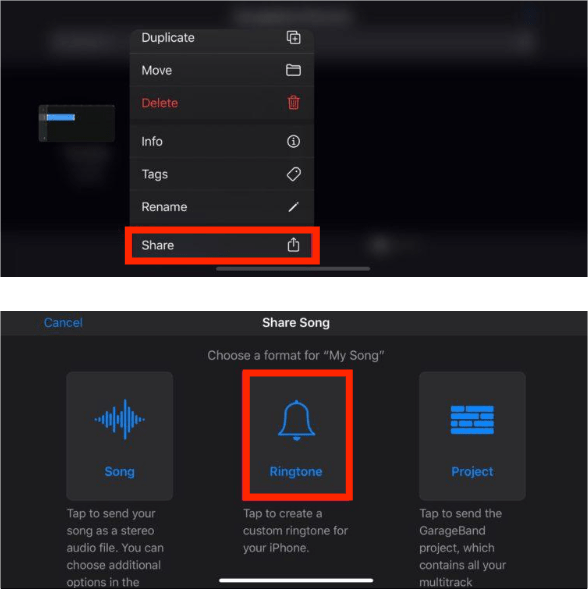
- أخيرًا ، حدد خيار Use sound as واتبعه باستخدام Standard Ringtone.
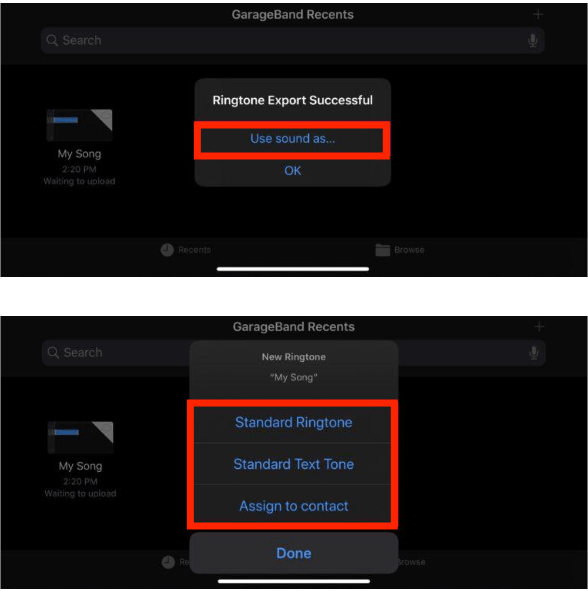
الجزء 3. كيفية الحصول على نغمات متعددة من Apple Music بلا حدود؟
في المنشور أعلاه ، تعرفت على الحصول على نغمة رنين مخصصة عبر iTunes Store / iTunes و GarageBand. إذا كنت ترغب في الحصول على مجموعة أكثر شمولاً لتحديد المزيد ، فأقترح استخدام ملف Apple Music برنامج. هنا ، يمكنك تنزيل أي موسيقى تريدها واستخدامها كنغمة رنين مخصصة لجهاز iPhone. ومع ذلك ، يجب أن تلاحظ أنه لا يمكنك فقط نسخ أو تنزيل ملف صوتي من هذه الخدمة لأن الملفات محمية بواسطة DRM.
من أجل متابعة العملية ، يجب عليك استخدام أداة يمكنها رفع جميع الحدود الموضوعة في الخدمة. قد تفكر في استخدام ملفات محول الموسيقى من AMusicSoft إلى Apple Music الذي يأتي مع العديد من الميزات المفيدة. بواسطة إزالة DRM من Apple Music وتحويلها إلى تنسيق مدعوم ، ستتمكن من تشغيلها على أي جهاز دون القلق إذا كان مصرحًا به أم لا.
كما أنه يدعم تنسيقات مختلفة يمكن الوصول إليها بسهولة على أي مشغل موسيقى. يوفر تنسيقات MP3 و FLAC و WAV و AAC و AC3 و M4A. بصرف النظر عن تشغيل الموسيقى على الأجهزة المعتمدة من Apple ، يمكنك نقل و قم بتشغيل مسارات Apple Music على Roku TVأو PS4 أو Apple Watch أو Garmin Watch أو مشغلات الوسائط الأخرى. أخيرًا ، يحتوي على واجهة أنيقة وأساسية سيحبها الجميع بالتأكيد لأنها تبدو سهلة الاستخدام ومريحة. بمساعدة سرعة العمل 16x الأسرع ، ستنتهي أي عملية بسرعة. لاحظ أيضًا أنه يتم الاحتفاظ بالتفاصيل ذات الصلة بما في ذلك علامات التعريف ومعلومات البيانات الوصفية.
بمجرد إعادة تنزيل النتائج، لاحظ جودة الصوت الجيدة بها. فيما يلي الإجراء الكامل الذي يجب اتباعه عند استخدام AMusicSoft Apple Music Converter.
- من خلال متصفحك، قم بتنزيل وتثبيت برنامج AMusicSoft Apple Music Converter. قم بزيارة الموقع الإلكتروني ثم احصل على التطبيق بالنقر فوق زر التنزيل. قم بتثبيته بعد ذلك مباشرة.
- افتح التطبيق وحدد الأغاني التي تريدها.

- اختر تنسيقًا واحدًا للتحويل من القائمة ثم قم بتخصيص مجلد إخراج أيضًا.

- انقر فوق الزر "تحويل" لمتابعة العملية الرئيسية.

- أخيرًا ، قم بتنزيل النتائج على جهازك. يمكن رؤيتها من القائمة المحولة.

الجزء 4. الكلمات الأخيرة
نظرًا لأنك وصلت إلى هذا القسم ، يجب أن تعرف الآن أن طرق الحصول على نغمة رنين مخصصة لـ iPhone سهلة للغاية ومتابعة. أيضًا ، هناك خيارات متعددة للتحقق ومراعاة ما إذا كنت تريد استكشاف المزيد من الأصوات. أحد الخيارات هو خدمة Apple Music ، حيث يمكنك استخدام ملف محول الموسيقى من AMusicSoft إلى Apple Music أداة لتنزيل جميع ملفات الموسيقى التي تريدها
الناس اقرأ أيضا
- لماذا لا يمكنني تسجيل شاشة Apple Music؟ تم حلها!
- ما هي تكلفة Apple Music من خلال خطة Verizon؟
- كيفية تشغيل الموسيقى أثناء البث على PS4: دليل المستخدم
- ما هو تنسيق الصوت في متجر iTunes وكيف يتم تشغيله؟
- مقارنة خدمة بث الموسيقى: أيهما أفضل
- كيف تلعب Windows Media على Mac [أفضل ثلاثة حلول]
- استخدام iTunes حول كيفية إنشاء إصدار AAC؟
- يمكنك ضبط مؤقت على Apple Music: أبسط طريقة كيف
روبرت فابري هو مدون متحمس، ومهتم بالتكنولوجيا، وربما يمكنه أن يلوثك من خلال مشاركة بعض النصائح. كما أنه شغوف بالموسيقى وكتب لموقع AMusicSoft حول هذه الموضوعات.